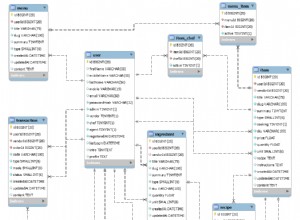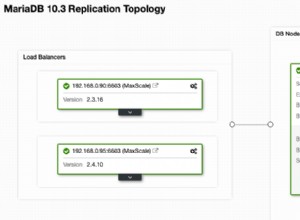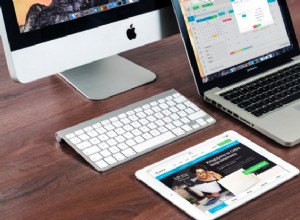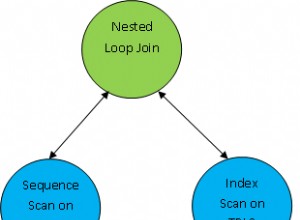यह आलेख दर्शाता है कि SQL सर्वर प्रबंधन स्टूडियो (SSMS) ग्राफिकल यूजर इंटरफेस का उपयोग करके SQL सर्वर में डेटाबेस मेल खाता कैसे बनाया जाए।
यदि आप यह देखना चाहते हैं कि T-SQL का उपयोग करके इसे कैसे किया जाए, तो SQL सर्वर (T-SQL) में डेटाबेस मेल खाता कैसे बनाएँ देखें।
यह आलेख मानता है कि आपने पहले डेटाबेस मेल को सक्षम और कॉन्फ़िगर किया है, और अब आप एक नया खाता जोड़ने जा रहे हैं।
यदि यह पहली बार है जब डेटाबेस मेल को आपके SQL सर्वर इंस्टेंस पर कॉन्फ़िगर किया जा रहा है, तो इसके बजाय हाउ टू सेटअप डेटाबेस मेल (SSMS) का उपयोग करें। वह लेख डेटाबेस मेल को सक्षम करने, एक प्रोफ़ाइल, खाता, आदि जोड़ने के वास्तविक चरणों के माध्यम से जाता है। प्रक्रिया समान है, लेकिन जब आप पहली बार डेटाबेस मेल को कॉन्फ़िगर करते हैं तो इसमें कुछ अतिरिक्त चरण शामिल होते हैं।
खाता जोड़ें
ऑब्जेक्ट एक्सप्लोरर से, प्रबंधन नोड खोलें और डेटाबेस मेल . पर राइट क्लिक करें :
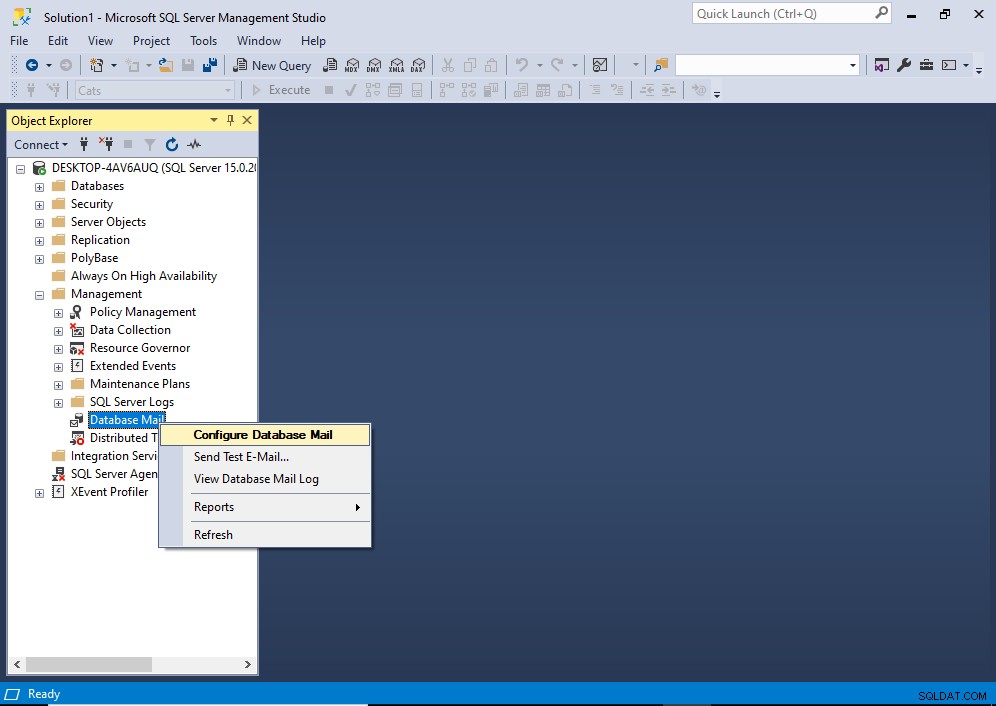
संदर्भ मेनू से, डेटाबेस मेल कॉन्फ़िगर करें क्लिक करें ।
अगली स्क्रीन पर जाने से पहले आपको एक अंतरिम "स्वागत" स्क्रीन मिल सकती है। अगर ऐसा है, तो अगला> . क्लिक करें निम्न स्क्रीन पर जारी रखने के लिए।
इससे निम्न स्क्रीन खुलती है:
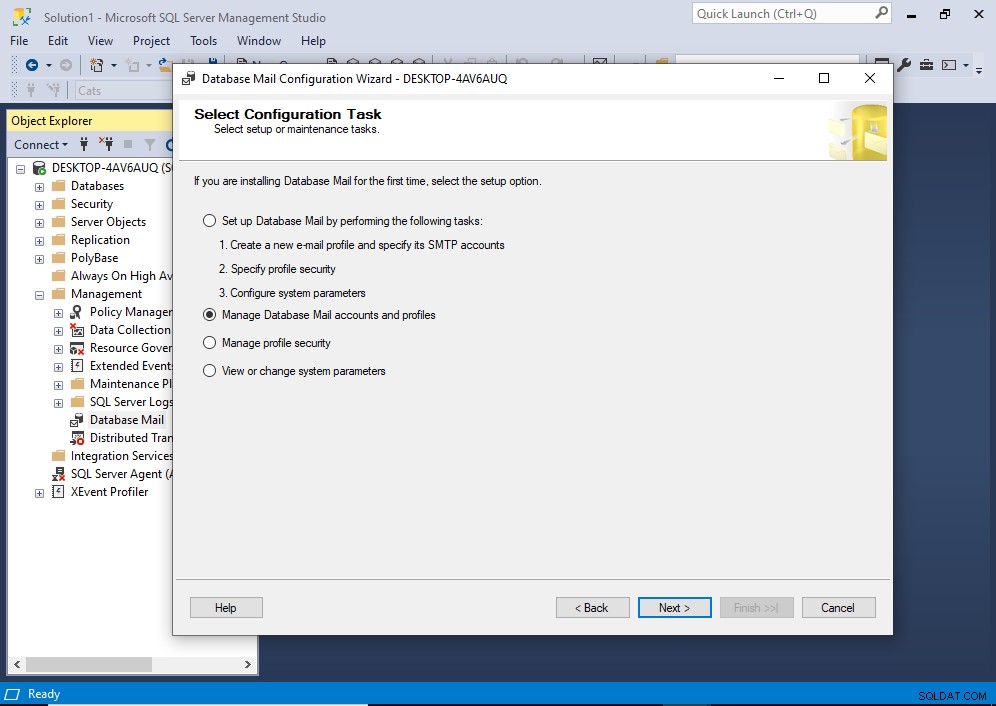
इस स्क्रीन पर, डेटाबेस मेल खाते और प्रोफाइल प्रबंधित करें चुनें , फिर अगला> . क्लिक करें ।
यह हमें प्रोफ़ाइल और खाता प्रबंधित करें स्क्रीन पर लाता है:

नया खाता बनाएं the छोड़ें विकल्प चुना गया और अगला> . पर क्लिक करें ।
नई खाता स्क्रीन खुलती है:
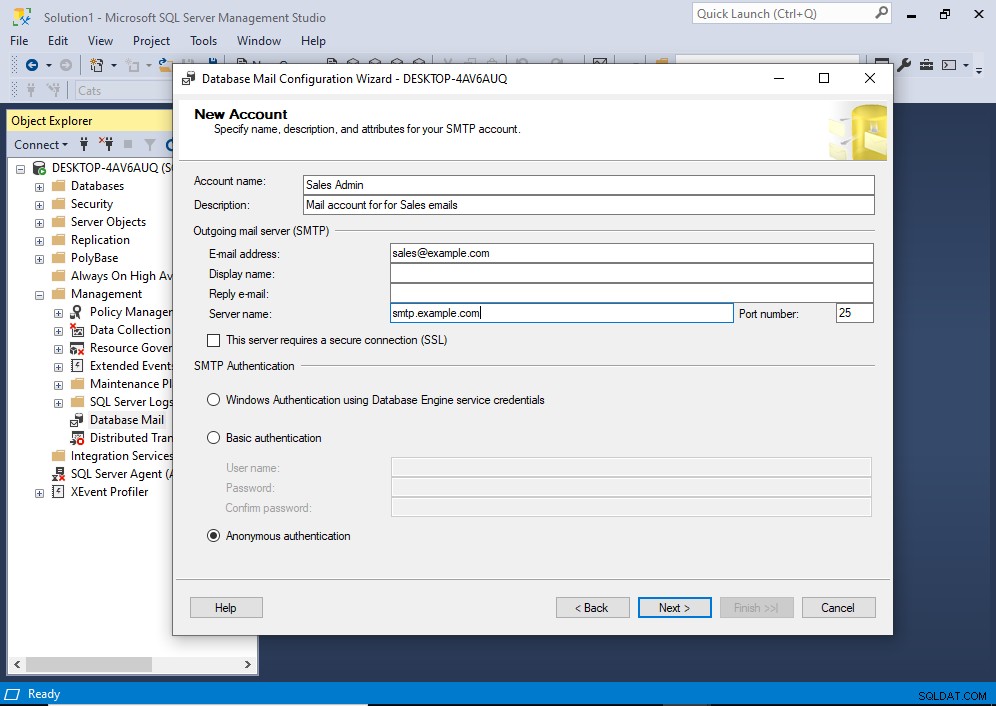
नए खाते के लिए विवरण दर्ज करें। सही पोर्ट के साथ सही SMTP सर्वर का उपयोग करना सुनिश्चित करें। यह आउटगोइंग मेल सर्वर है जो वास्तव में मेल भेजेगा। यदि इसे प्रमाणीकरण की आवश्यकता है, तो वे विवरण भी दर्ज करें।
काम पूरा करने के बाद, अगला> . पर क्लिक करें ।
ऐसा प्रतीत होता है कि निम्न स्क्रीन आपको आगे बढ़ने और खाता बनाने से पहले विवरणों की समीक्षा करने का एक अंतिम मौका देती है।
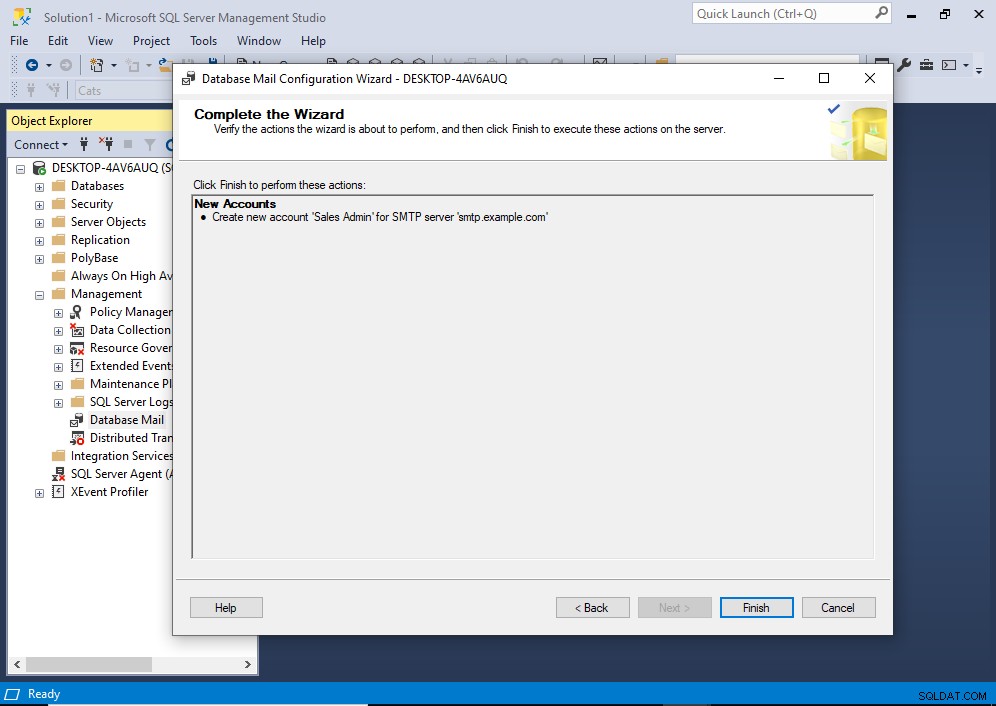
अगर यह सब अच्छा लगता है, तो समाप्त करें click क्लिक करें ।
डेटाबेस मेल तब आगे बढ़ेगा और खाता बनाएगा। एक बार यह हो जाने के बाद, आपको कॉन्फ़िगरेशन स्क्रीन दिखाई देनी चाहिए, उम्मीद है कि "सफलता" आप पर दिखाई देगी:
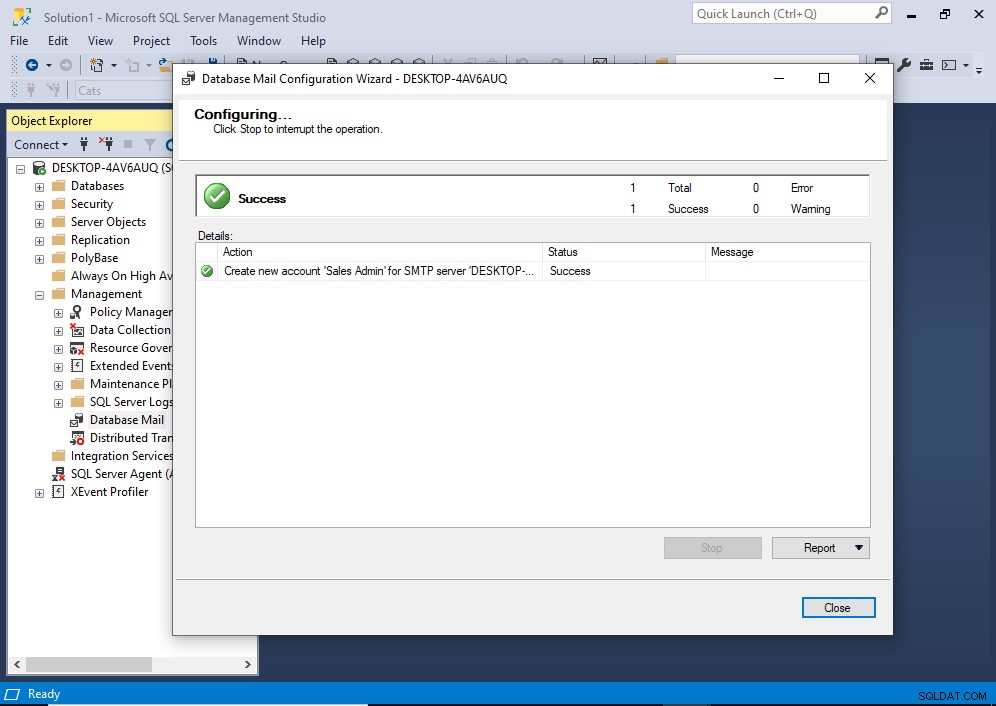
इतना ही। सब कुछ कर दिया। आपका नया डेटाबेस मेल खाता बना दिया गया है।
बंद करें क्लिक करें समाप्त करने के लिए।